Beberapa hari yang lalu, kami mengumumkan ketersediaan umum Visual Studio 2019 . Tapi saya telah menggunakan Visual Studio 2019 secara eksklusif sejak build internal pertama - jauh sebelum rilis Preview 1 pada Desember 2018. Selama waktu ini, ada banyak fitur kecil yang membuat saya tersenyum dan membuat saya lebih produktif.
Saya ingin berbagi beberapa dengan Anda karena tidak semua jelas dan beberapa mengharuskan Anda untuk mengubah beberapa pengaturan. Mari selami.
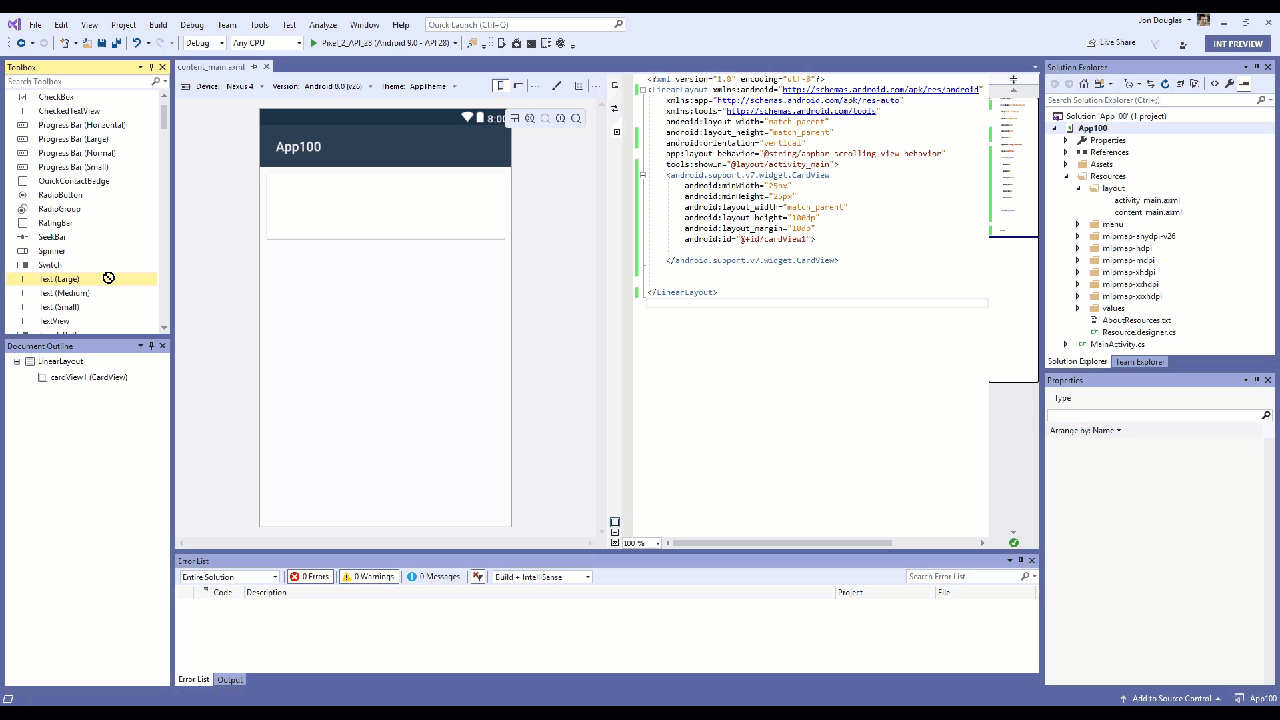
Bersihkan beban solusi
Ketika solusi ditutup, statusnya disimpan sehingga saat berikutnya Anda membukanya, Visual Studio dapat memulihkan keadaan proyek dan folder yang diciutkan / diperluas di Solution Explorer dan membuka kembali dokumen yang dibiarkan terbuka. Itu bagus tapi saya lebih suka yang bersih ketika saya membuka solusi - tidak ada file yang terbuka dan semua node pohon runtuh di Solution Explorer.
Saya menulis ekstensi Solusi Bersih untuk menyediakan perilaku ini di versi Visual Studio sebelumnya. Fitur ini sekarang berasal dari Visual Studio 2019 dan dapat diaktifkan dengan dua kotak centang terpisah. Pergi ke pencarian ( Ctrl + Q ) dan ketik " memuat " untuk menemukan Proyek dan Solusi> halaman opsi Umum .
Hapus centang pada dokumen Buka Kembali pada pemuatan solusi dan Kembalikan hierarki proyek Explorer Solusi pada kotak centang pemuatan solusi .

Manfaat tambahan dari tidak mencentang kedua kotak centang ini adalah solusi juga akan memuat lebih cepat, karena biaya overhead yang dihilangkan dari kondisi pemulihan. Menang-menang.
Git menarik dari jalan pintas
Saya melakukan banyak pekerjaan dengan repo GitHub dan saya sering menerima permintaan tarik dari orang-orang. Itu berarti saya harus memastikan untuk melakukan git pull sebelum saya melakukan komitmen selanjutnya. Tapi, ternyata berulang kali, ini adalah sesuatu yang saya cenderung lupa. Hasilnya adalah saya berakhir dengan menggabungkan konflik dan gangguan lainnya.
Satu-satunya cara untuk melakukan git pull di masa lalu adalah menggunakan Team Explorer, baris perintah, atau alat eksternal. Yang benar-benar saya inginkan adalah pintasan keyboard dari dalam Visual Studio yang melakukannya untuk saya.
Sebelumnya, perintah tarik Team Explorer bukanlah perintah yang dapat Anda tetapkan untuk pintasan keyboard tetapi sekarang. Buka pencarian ( Ctrl + Q ) dan ketik " keyboard " untuk menemukan halaman Environment> Keyboard options. Dari sana, cari perintah Team.Git.Pull dari daftar. Kemudian tetapkan pintasan apa saja untuk itu dan tekan tombol OK. Saya memilih untuk menggunakan Ctrl + Shift + P.
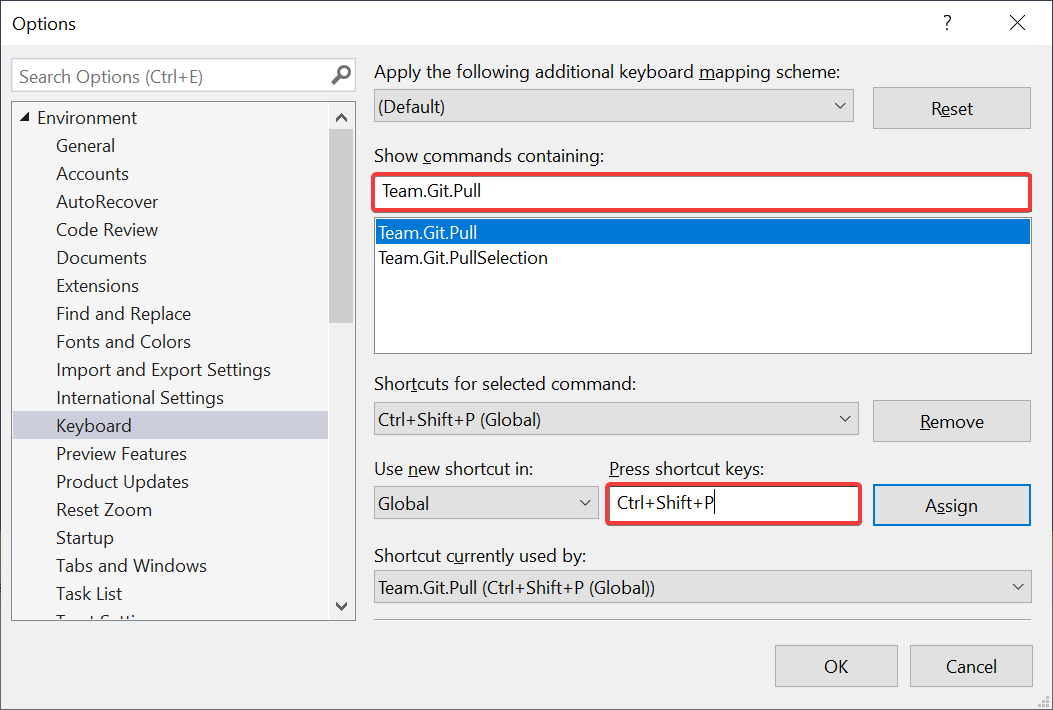
Untuk secara otomatis melakukan tarikan git saat memuat solusi, cobalah ekstensi Git Pull yang gratis.
Pembersihan Kode untuk C #
Menjaga kode sumber diformat dengan rapi dan memastikan gaya pengkodean konsisten adalah sesuatu yang belum pernah saya kuasai. Fitur Pembersihan Kode yang baru sangat membantu menjaga kode saya tetap rapi dan rapi karena saya telah mengonfigurasinya untuk menjalankan semua pemecah masalah secara default.
Untuk melakukan itu, buka menu Pembersihan Kode yang terletak di margin bawah jendela editor dan klik Configure Code Cleanup .
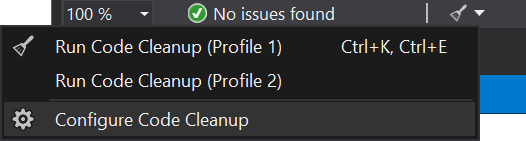
Dalam dialog, pilih semua pemecah masalah satu per satu dari panel bawah dan tekan tombol panah atas untuk memindahkannya ke atas. Lalu tekan OK.
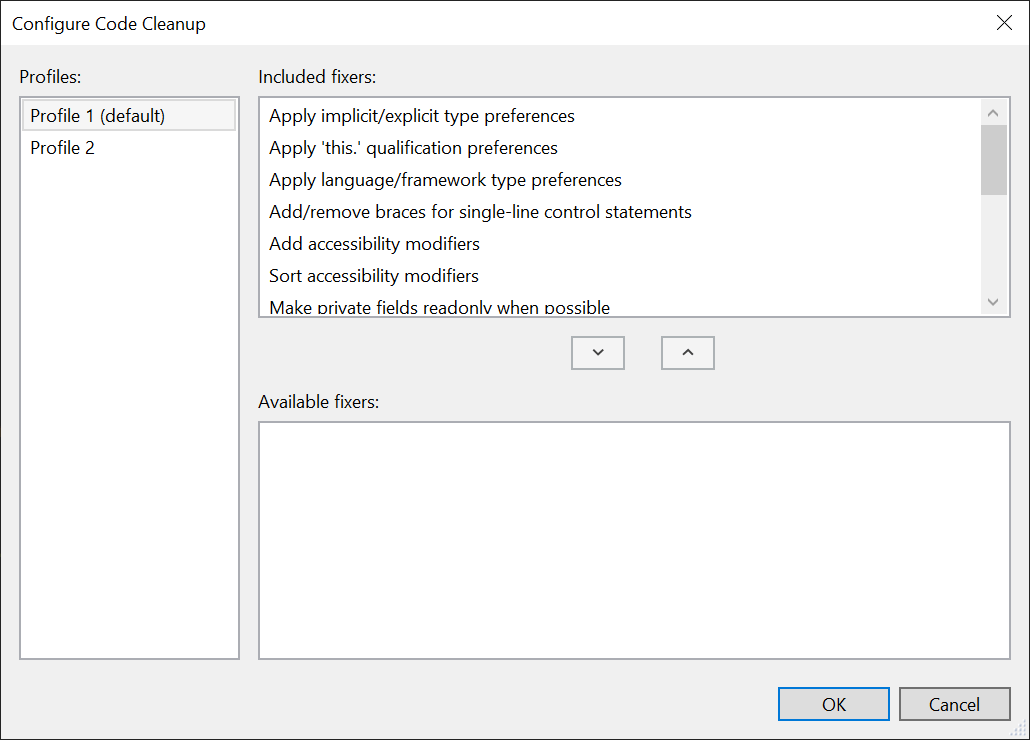
Sekarang semua pemecah masalah akan berjalan setiap kali Anda melakukan Pembersihan Kode. Cukup tekan Ctrl + K, Ctrl + E untuk menjalankan. Hasilnya adalah dokumen yang diformat dengan baik dengan sekelompok aturan gaya pengkodean yang diterapkan, seperti menambahkan kawat gigi yang hilang dan pengubah. Voila!
IntelliCode
IntelliCode adalah fitur baru yang menambah penyelesaian IntelliSense berdasarkan konteks Anda menggunakan algoritma pembelajaran mesin canggih. Itu terbukti berguna untuk banyak skenario termasuk ketika Anda menjelajahi antarmuka atau API baru. Saya menulis banyak ekstensi Visual Studio dan permukaan API sangat besar sehingga ada bagian yang belum pernah saya gunakan. Ketika saya menjelajahi bagian baru dari Visual Studio API, saya merasa sangat membantu memiliki IntelliCode memandu saya melalui cara menggunakannya.
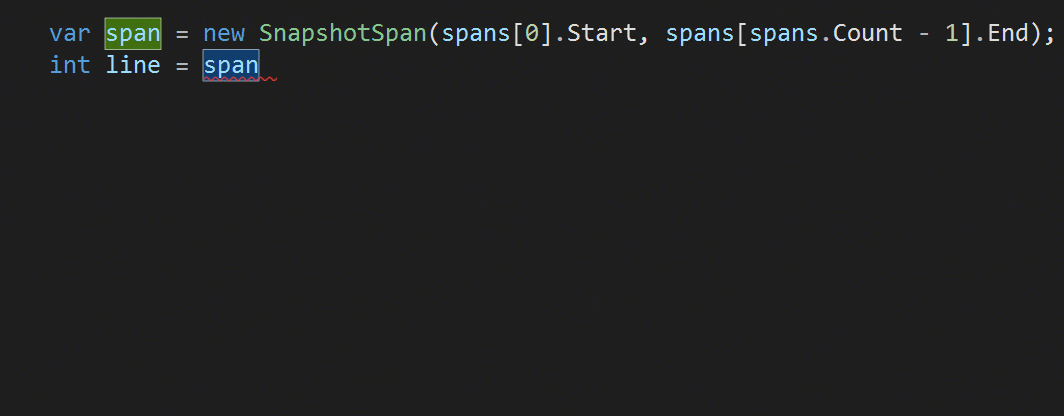
Untuk mengaktifkan fitur canggih ini, Anda dapat mengunduh IntelliCode dari Visual Studio Marketplace dan menginstal ekstensi.
IntelliCode bekerja untuk C #, C ++ dan XAML.
Lihat konten Ring Clipboard
Setiap kali Anda menyalin ( Ctrl + C ) sesuatu di Visual Studio, itu disimpan di Ring Clipboard. Menekan Ctrl + Shift + V memungkinkan Anda untuk menggilir item di cincin Clipboard dan menempelkan item yang Anda pilih. Saya merasa sangat berguna untuk menyimpan banyak hal di clipboard sekaligus dan kemudian menempelkan berbagai item ke lokasi tertentu.
Di Visual Studio 2019, Clipboard Ring sekarang menunjukkan pratinjau visual dari kontennya ketika menekan Ctrl + Shift + V. Itu membuatnya lebih mudah dari sebelumnya untuk menavigasi riwayat salinan dan memilih item yang tepat untuk ditempel.

Refactoring C # Baru
Ada banyak refactoring baru dan sangat berguna dalam C # yang saya andalkan setiap hari. Mereka muncul sebagai saran di bola lampu dan termasuk memindahkan anggota ke antarmuka atau kelas dasar, menyesuaikan ruang nama untuk mencocokkan struktur folder, mengkonversi foreach-loop ke permintaan Linq, dan banyak lagi.

Untuk mempelajari lebih lanjut tentang refactoring baru dan fitur C # lainnya di Visual Studio 2019, lihat posting ini di blog .NET .
Git simpanan
Memiliki kemampuan untuk menyembunyikan beberapa pekerjaan untuk penggunaan di masa mendatang adalah sangat membantu. Git Stash memberi saya kemampuan itu tanpa harus membuat cabang baru. Jika Anda terbiasa dengan TFS, Anda bisa menganggap Git Stash sebagai rak.

Bagian terbaiknya adalah saya bisa mengelola semua simpanan saya di dalam jendela Team Explorer. Mereka mudah dibuat dan diterapkan, dan saya telah menggunakannya lebih banyak setelah Visual Studio sekarang secara asli mendukung mereka.
Coba Visual Studio 2019
Ini hanya beberapa dari banyak perbaikan kecil yang ditemukan di seluruh Visual Studio 2019 yang saya temukan sangat berguna. Silakan bagikan kiat atau peningkatan yang Anda temukan bermanfaat dalam komentar di bawah!
Unduh Visual Studio 2019
Manajer Program Senior, Visual Studio Extensibility
Artikel ini di
blog .